Umbuchungsgenehmigung und PSP-Element hinzufügen

Auf dieser Seite erfahren Sie, wie Sie bei Druckaufträgen ein PSP-Element hinzufügen und eine Umbuchungsgenehmigung generieren können.
Dies wird für jeden neuen Druckauftrag im Druckservice-Portal benötigt.
Bitte führen Sie dazu folgende Schritte durch:
Schritt 1
Um eine Umbuchungsgenehmigung für ein entsprechendes PSP-Element zu generieren, wechseln Sie bitte in den Reiter Account/ Einstellungen.
Schritt 2
Klicken Sie jetzt auf PSP-Element hinzufügen oder verlängern.
Schritt 3
Tragen Sie bitte die entsprechenden Daten ein:
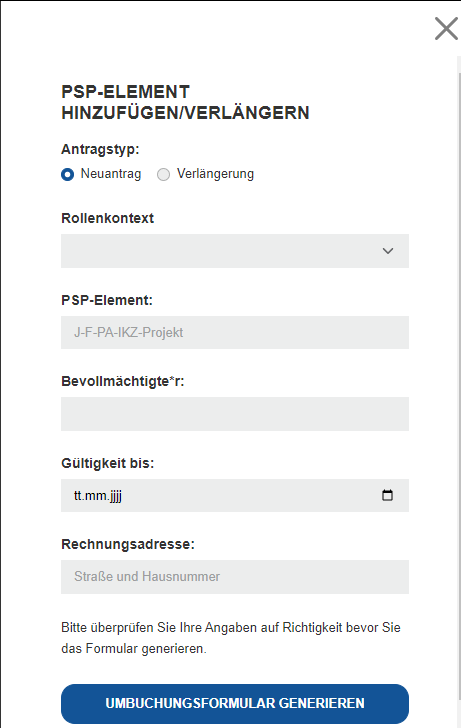
Schritt 4
Wenn alle Daten richtig eingetragen wurden, klicken Sie auf Umbuchungsgenehmigung generieren.
Schritt 5
Senden Sie nun die genierte Umbuchungsgenehmigung an druckservice@itc.rwth-aachen.de.
Schritt 6
Nachdem die Umbuchungsgenehmigung durch uns genehmigt wurde, erscheint das PSP-Element in Ihrer Auflistung.
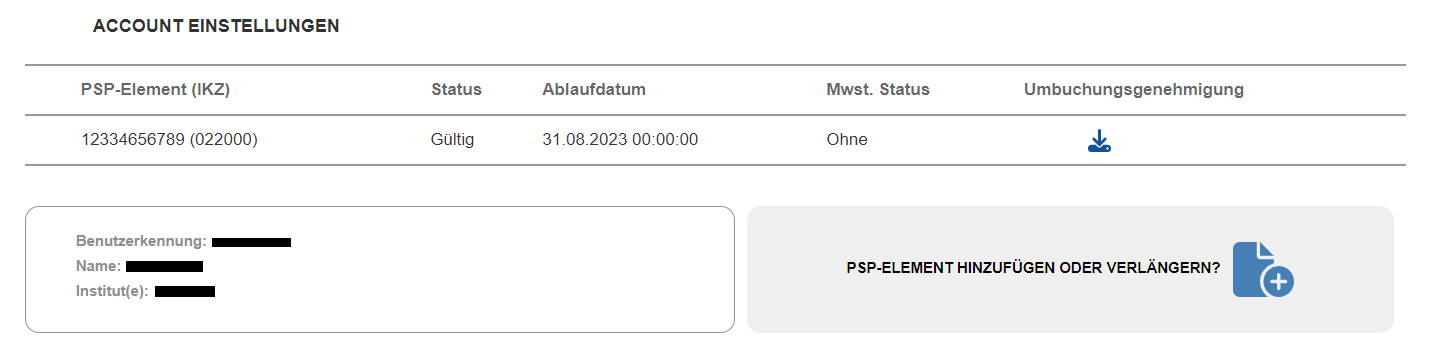
Schritt 7
Die Übermittlung der Umbuchungsgenehmigung ist per Hauspost oder per E-Mail im digitalen Format möglich.
Nächste Schritte:

